Úvod
NetBeans (známé také jako Apache Netbeans ) je open source a oceněné IDE (integrované vývojové prostředí) aplikace pro Windows , Linux , Solaris, a Mac . IDE NetBeans poskytuje velmi výkonnou Java platforma aplikačního rámce, která umožňuje programátorům snadno vyvíjet webové aplikace založené na Javě, mobilní aplikace a desktopy. Je to jedno z nejlepších IDE pro programování v C/C++ a také poskytuje životně důležité nástroje pro programátory PHP.
IDE je jediný první editor, který poskytuje podporu pro mnoho jazyků, jako je PHP , C/C++ , XML , HTML , Groovy , Grály , Ajax , Javadoc , JavaFX a JSP , Ruby a Ruby on Rails .
Editor je bohatý na funkce a poskytuje širokou škálu nástrojů, šablon a vzorků; a je vysoce rozšiřitelný pomocí komunitně vyvinutých pluginů, takže je vhodný pro vývoj softwaru.
Nástroje a schopnosti NetBeans
IDE Netbeans je dodáván s následujícími funkcemi, které posunou vývoj vašich aplikací na zcela novou úroveň.
- Nástroj pro návrh grafického uživatelského rozhraní drag and drop pro rychlý vývoj uživatelského rozhraní.
- Editor kódu s bohatými funkcemi se šablonami kódu a nástroji pro refaktorování.
- Integrační nástroje, jako je GIT a mercurial.
- Podpora nejnovějších technologií Java.
- Rozsáhlá sada komunitních pluginů.
V tomto článku vám ukážeme různé způsoby, které můžete použít k instalaci Apache NetBeans v Debianu , Ubuntu a Linux Mint distribuce. V době psaní tohoto článku je nejnovější vydání Apache NetBeans 12.4 .
Nainstalujte nejnovější NetBeans IDE
Stáhnu si nejnovější NetBeans IDE na nejnovější verzi Ubuntu.
Nejnovější verze v této době je Ubuntu 21.04
nejprve je třeba nainstalovat Java JDK z výchozích úložišť, jak je znázorněno.
$ sudo apt update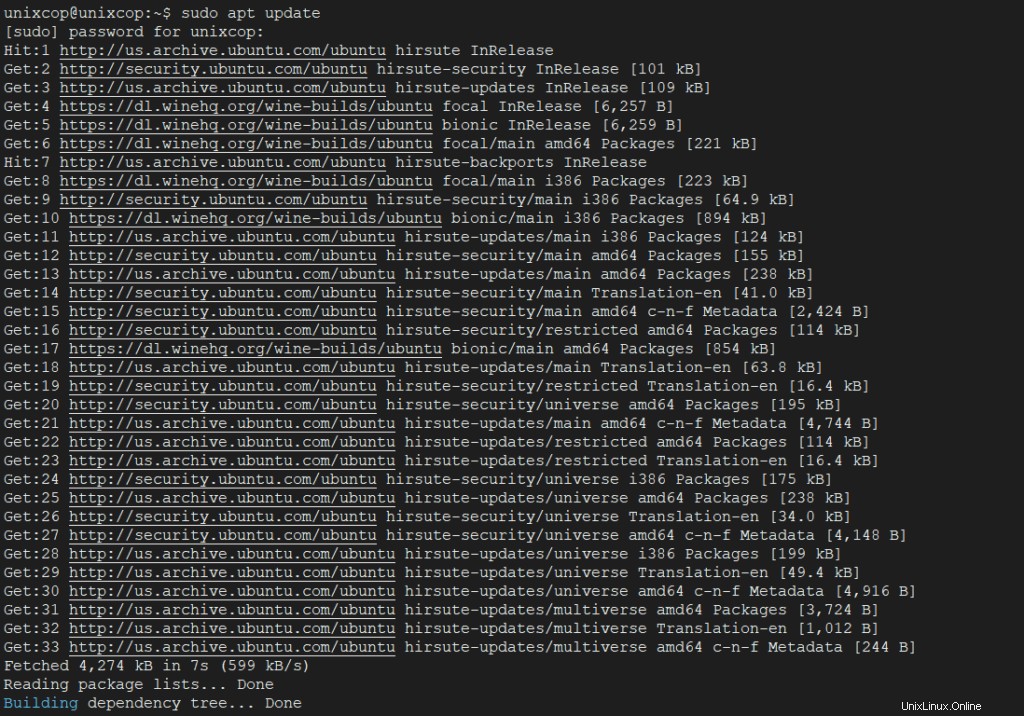
Poté nainstalujte jdk
$ sudo apt install default-jdk -y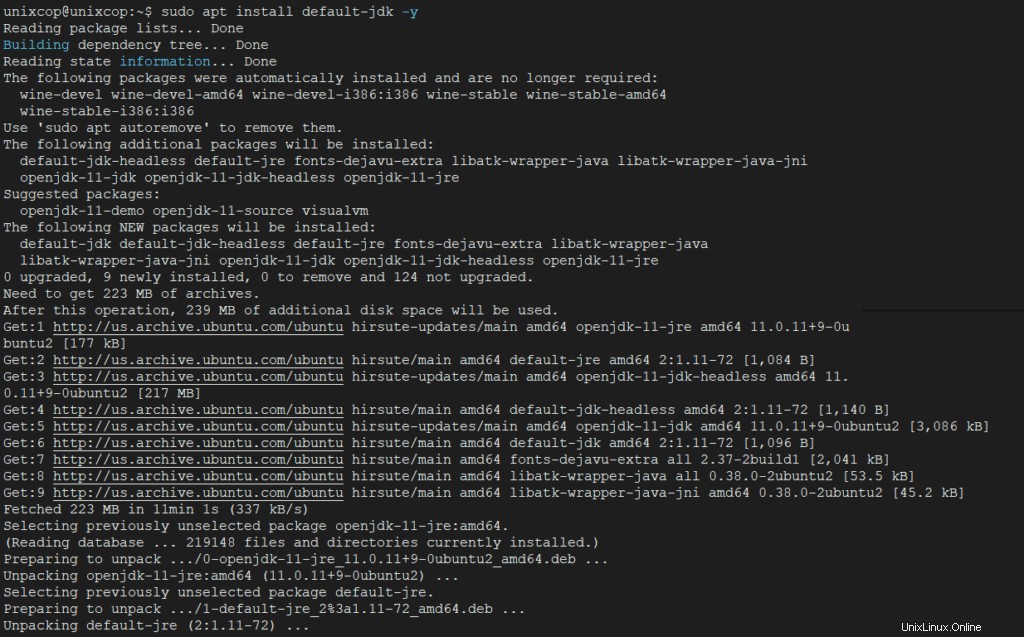
Dále ověřte Java JDK verze.
$ java -version
Nyní otevřete prohlížeč, přejděte na stránku pro stažení NetBeans IDE a stáhněte si nejnovější NetBeans IDE instalační skript (Apache-NetBeans-12.4-bin-linux-x64.sh ) pro vaši nainstalovanou distribuci Linuxu.
Případně si také můžete stáhnout NetBeans IDE instalační skript ve vašem systému pomocí nástroje wget, zadáním níže uvedeného příkazu.
$ wget https://downloads.apache.org/netbeans/netbeans/12.4/Apache-NetBeans-12.4-bin-linux-x64.sh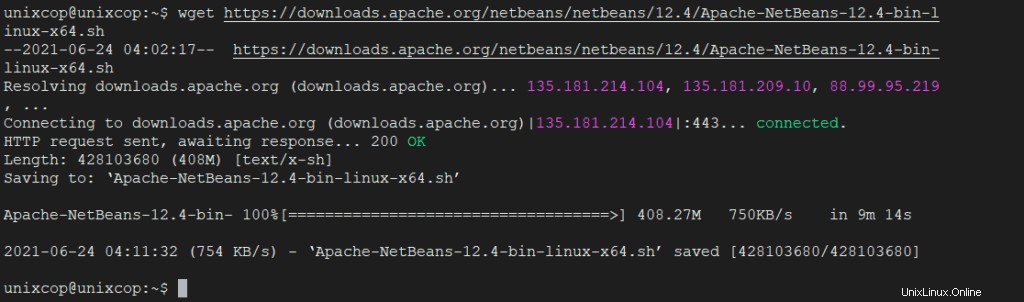
Po dokončení stahování přejděte do adresáře, kde je NETBeans IDE instalační program byl stažen a zadejte níže uvedený příkaz, aby byl instalační skript spustitelný a začněte jej instalovat.
$ chmod +x Apache-NetBeans-12.0-bin-linux-x64.sh
$ ./Apache-NetBeans-12.0-bin-linux-x64.sh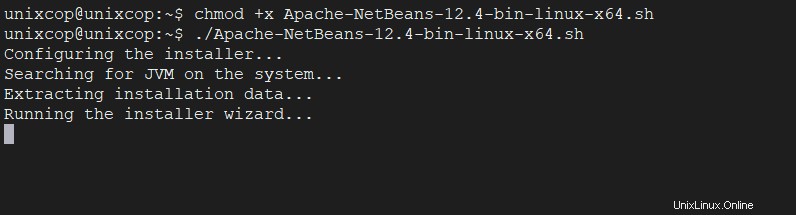
Po spuštění instalačního skriptu výše se instalačnímu programu zobrazí „Uvítací stránka “ se zobrazí následovně, klikněte na Další pokračujte (nebo si instalaci přizpůsobte kliknutím na Přizpůsobit ) a postupujte podle pokynů průvodce instalací.
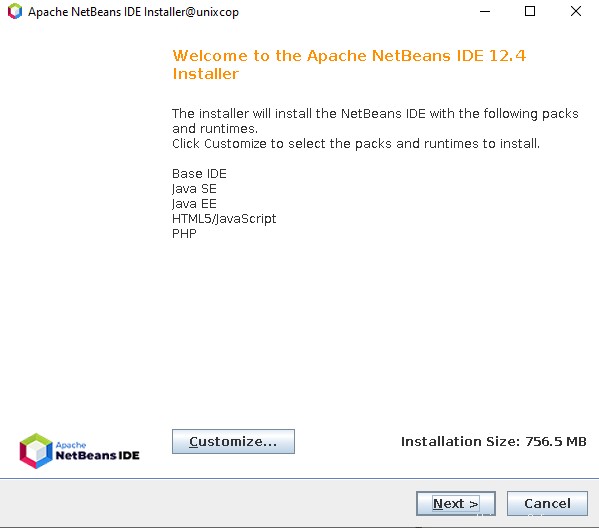
Poté si přečtěte a přijměte podmínky licenční smlouvy a klikněte na Další pokračovat.
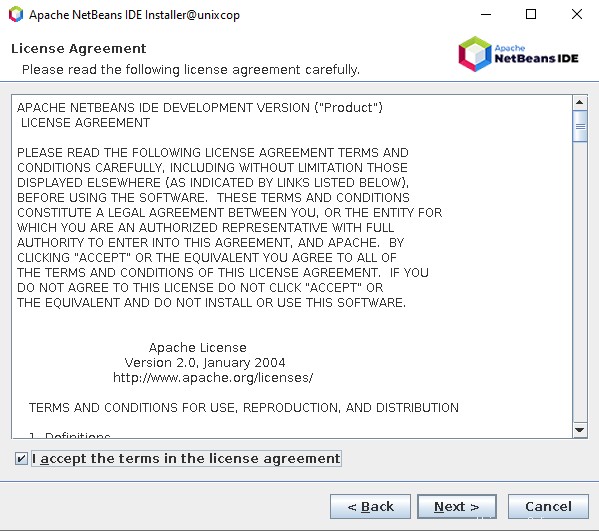
vyberte NetBeans IDE 12.4 instalační složky z následujícího rozhraní a poté klikněte na Další pokračovat.
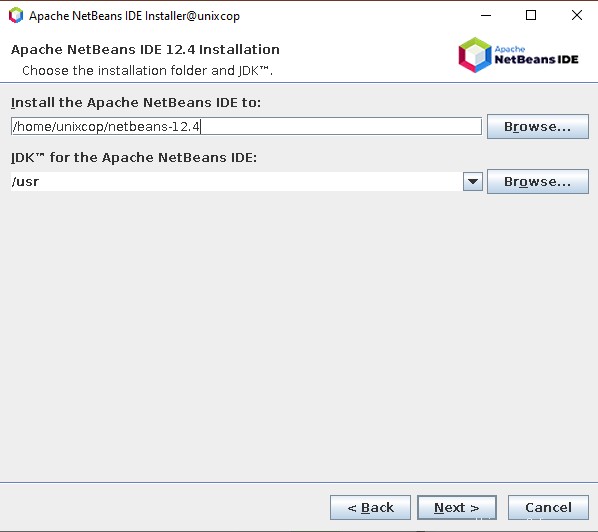
Dále povolte automatické aktualizace pro nainstalované pluginy pomocí zaškrtávacího políčka na následující obrazovce se shrnutím instalace a klikněte na Instalovat k instalaci NetBeans IDE a běhových prostředí.
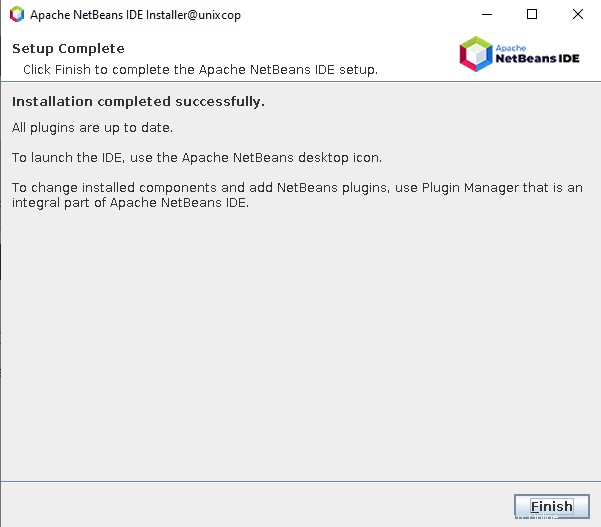
Průběh instalace, jak je znázorněno níže
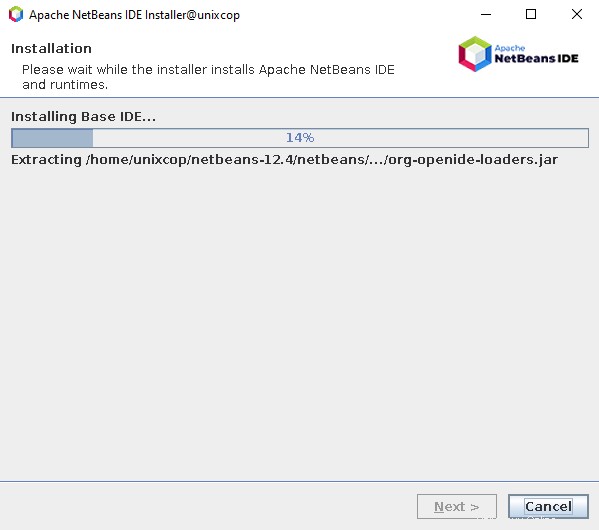
Po dokončení instalace klikněte na Dokončit a restartujte počítač, abyste si užili NetBeans IDE.
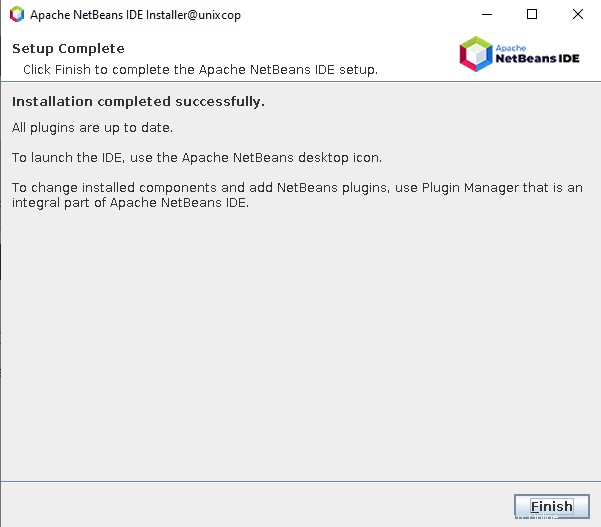
Nebo můžete hledat v aplikacích na Apache NetBeans a spustit to…
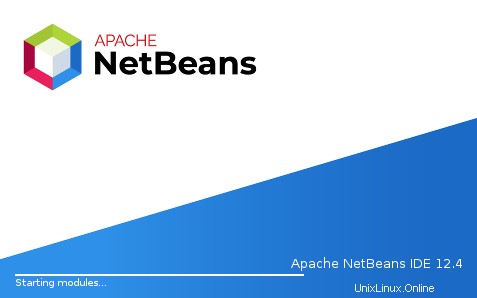
Nyní můžete začít vytvářet projekt a vytvářet aplikace.
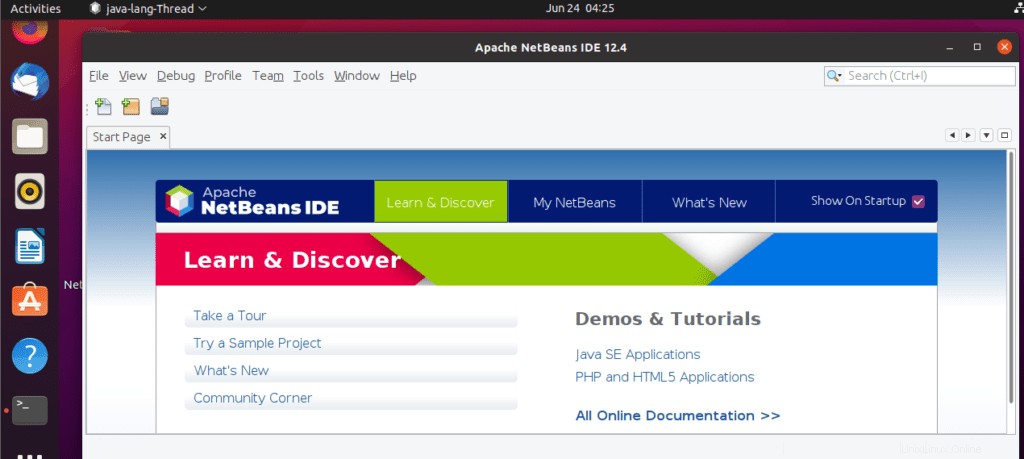
Já ninstalujte NetBeans pomocí Snap
Chcete-li začít, aktualizujte seznam balíčků systému spuštěním následujícího příkazu:
$ sudo apt updateChcete-li nainstalovat Netbeans pomocí správce balíčků snap spusťte níže uvedený příkaz. Tím se stáhne NetBeans snap do vašeho systému.
$ sudo snap install netbeans --classicPo úspěšné instalaci obdržíte potvrzení, že Apache NetBeans byl úspěšně nainstalován.
Po instalaci použijte správce aplikací k vyhledání Netbeans Jak je ukázáno níže. Klepnutím na ikonu ji spustíte.
Nainstalujte NetBeans pomocí APT
$ sudo apt install netbeansTím se stáhne celá řada balíčků včetně JDK, interpretu a kompilátoru Java a mnoha dalších souvisejících závislostí. Po dokončení instalace znovu vyhledejte NetBeans pomocí správce aplikací a spusťte jej.
Závěr
Úspěšně jste nainstalovali nejnovější verzi NetBeans IDE 12.4 ve vašem Debian/Ubuntu a Mintu Systémy založené na Linuxu. Máte-li dotazy, použijte formulář pro komentáře níže a položte nám jakékoli otázky nebo se s námi podělte o své myšlenky.